Comment effacer l'historique de Firefox 4, les cookies et le cache

Il y a un an, nous avons rédigé le guide ultime sureffacer votre historique de Firefox et le cache. Depuis lors, Mozilla a publié Firefox version 4.0 et a lancé une toute nouvelle interface sur le navigateur. L’effacement de l’historique est relativement identique, mais nous avons des instructions pour le processus mis à jour, ainsi que quelques extras pour vous aider à vous assurer que Firefox a été nettoyé.
Étape 1
Dans Firefox 4, Cliquez sur le Firefox bouton de menu en haut à gauche du navigateur. Sélectionner Histoire> Effacer l'historique récent…
Pointe: Vous pouvez presse Ctrl + Maj + Suppr comme combinaison de touches pour ouvrir l’histoire récente.
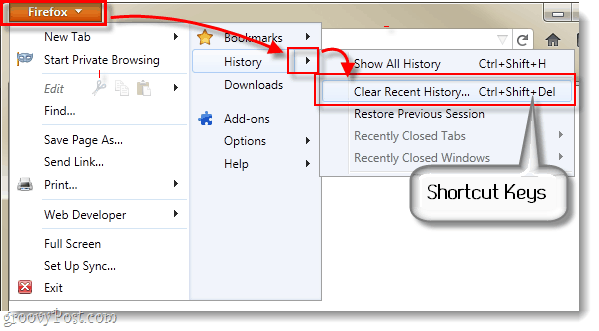
Alternativement vous pouvez presse Alt + T pour faire apparaître le menu Outils, puis Sélectionner Effacer les récents Hhistoire…
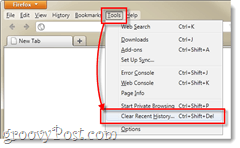
Ou, si vous avez vraiment du mal à trouver le dialogue de l'historique clair… Copie et Pâte l’URL suivante dans la barre d’adresse de Firefox:
chrome://browser/content/sanitize.xul
Étape 2
Cliquez sur la flèche bas à côté de réequeues et cochez toutes les cases pour les éléments que vous souhaitez effacer. Ensuite, allez au Time gamme boîte et Sélectionner combien de temps vous voudriez vider votre cache.
Si vous Sélectionner Aujourd’hui, cela effacera 24 heures d’histoire, et si vous Sélectionner Tout cela supprimera TOUT de votre histoire.
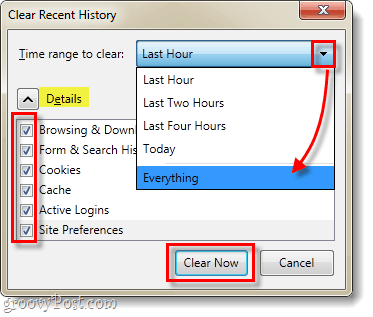
Terminé!
Après avoir cliqué sur «Effacer maintenant», Firefox devrait avoircomplètement nettoyé l'historique de votre navigateur, le cache et les cookies (en supposant que vous avez coché les cases correspondantes). C'est tout ce qu'on peut en dire! Vous avez maintenant une copie parfaitement nettoyée de Firefox et tout historique / donnée de navigation indésirable est effacé.
Vérification avancée
Si vous voulez être sûr que votre cache est effacé, Type à propos de: cache dans la barre d'adresse de Firefox. D'ici le Nombre d'entrées sous Périphérique de cache disque devrait être 0. Cela vous donnera également l'emplacement du dossier dans lequel votre cache est stocké afin que vous puissiez y accéder manuellement et le supprimer si vous préférez.
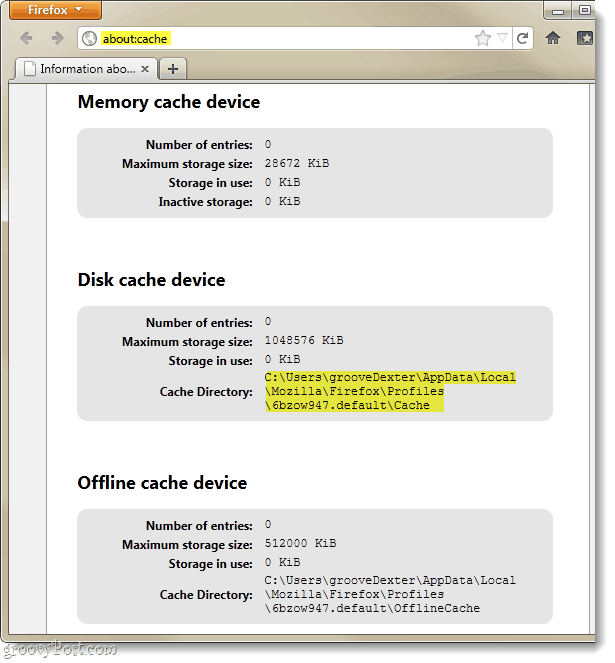
Parfois, il reste quelques cookies, même après que vous ayez vidé la mémoire cache. Vous pouvez vérifier cela en faisant un copier / coller de l'URL suivante dans votre barre d'adresse:
chrome://browser/content/preferences/cookies.xul
Depuis la fenêtre des cookies, Cliquez sur le Retirer UNEll Cookies bouton pour les effacer entièrement.
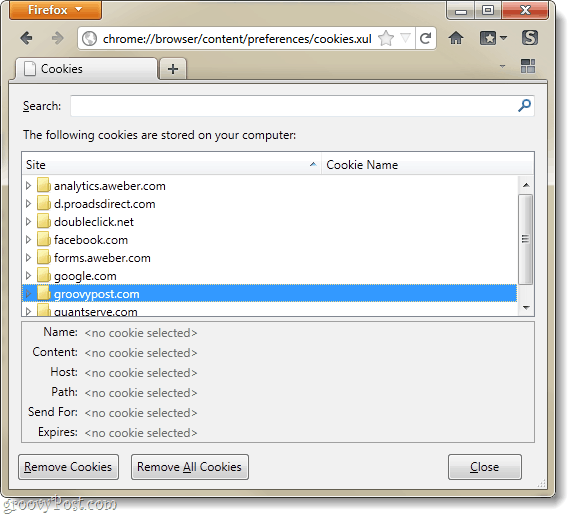
Enfin, pour vérifier que l'historique a bien été effacé, utilisez cette URL:
chrome://browser/content/history/history-panel.xul
La fenêtre devrait être complètement vide.
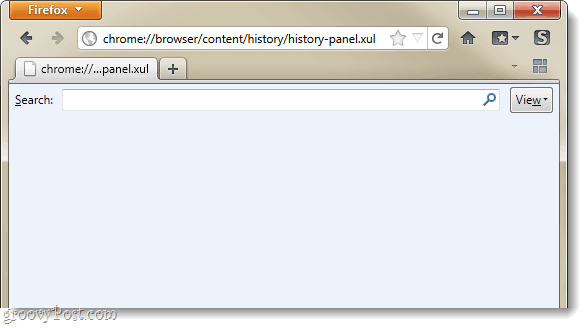










laissez un commentaire